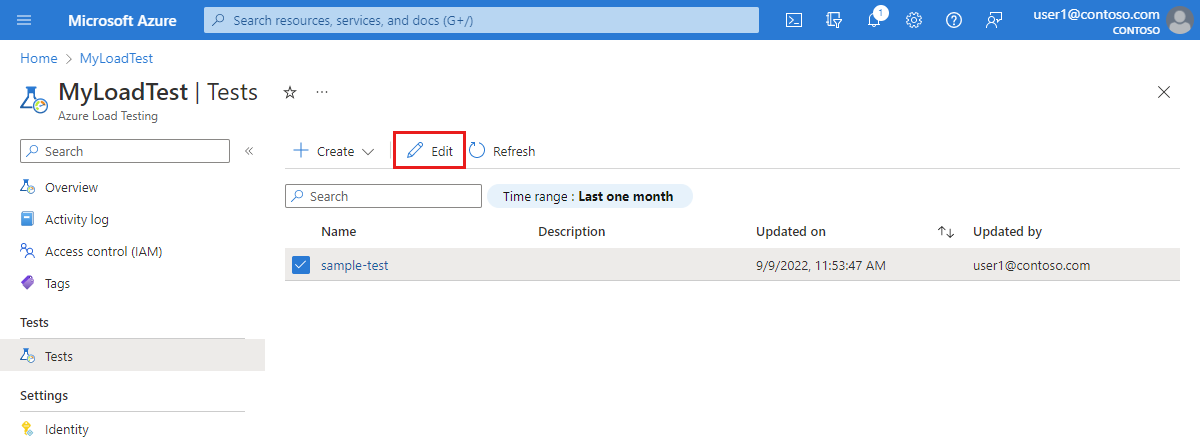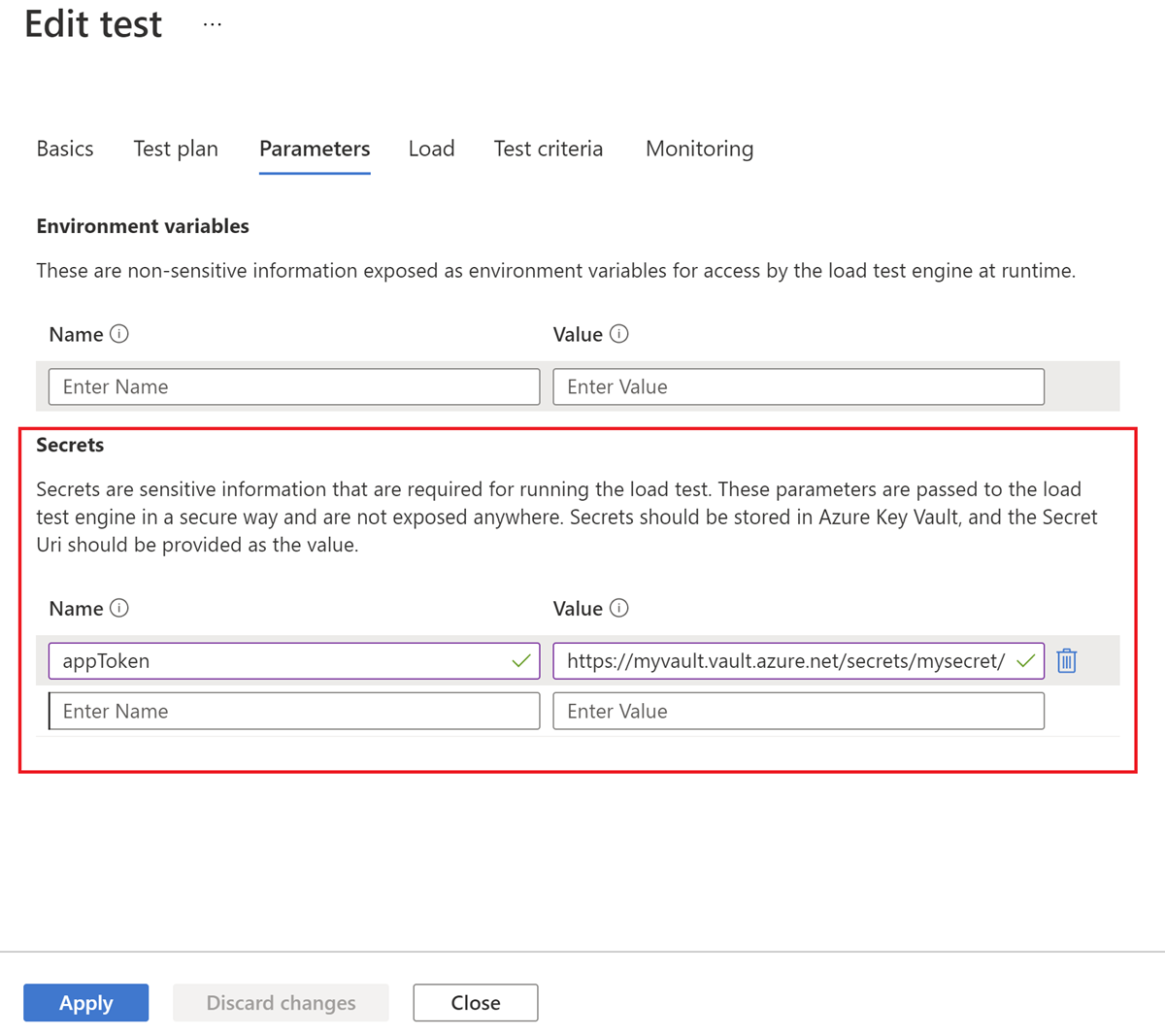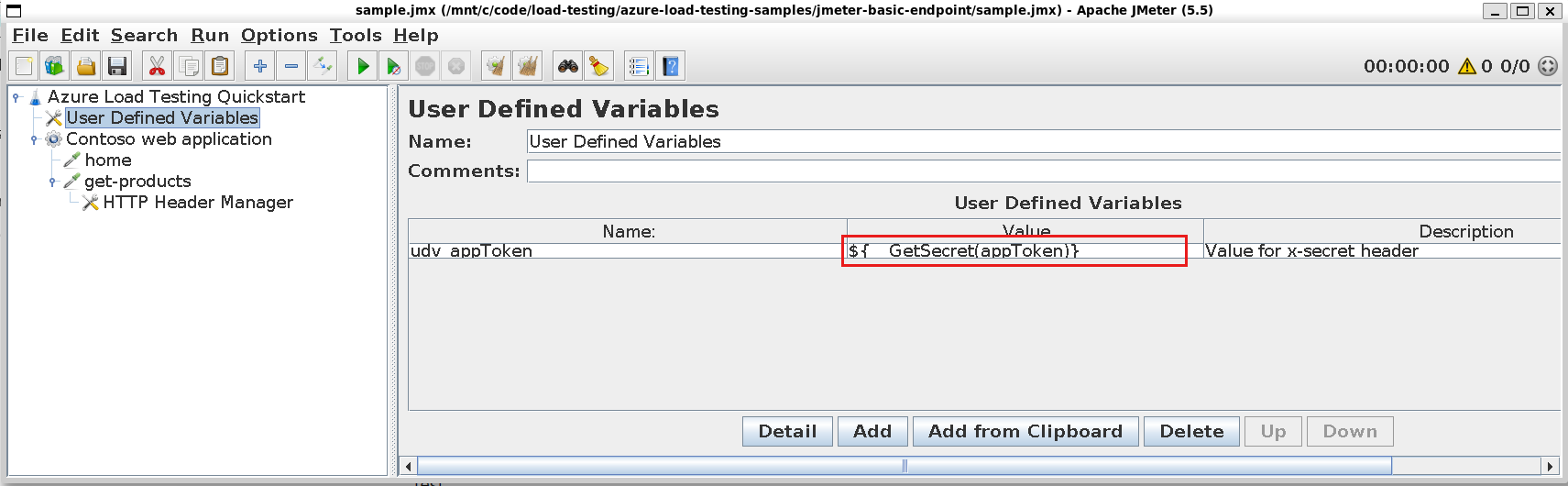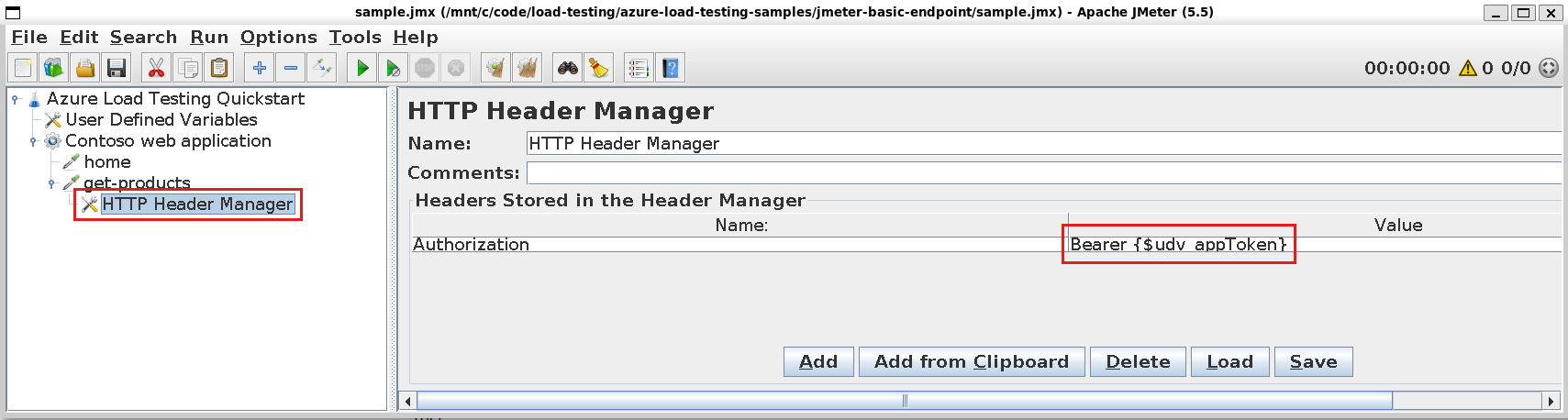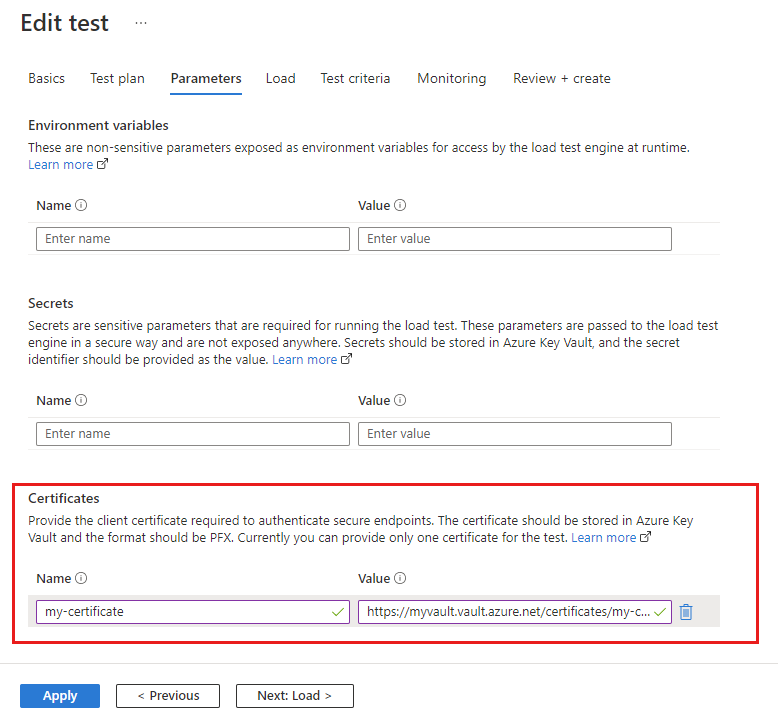Pontos de extremidade protegidos de teste de carga com o Teste de Carga do Azure
Neste artigo, você aprenderá a usar o Teste de Carga do Azure com pontos de extremidade de aplicativo que exigem autenticação. Dependendo da implementação do aplicativo, você pode usar um token de acesso, credenciais de usuário ou certificados de cliente para autenticar solicitações.
O Teste de Carga do Azure dá suporte às seguintes opções para pontos de extremidade autenticados:
- Autenticar com um segredo compartilhado ou credenciais de usuário
- Autenticar com certificados de cliente
Pré-requisitos
- Uma conta do Azure com uma subscrição ativa. Se não tiver uma subscrição do Azure, crie uma conta gratuita antes de começar.
- Um recurso de teste de carga do Azure. Para criar um recurso de teste de carga, consulte Criar e executar um teste de carga.
Autenticar com um segredo ou credenciais compartilhadas
Nesse cenário, o ponto de extremidade do aplicativo requer que você use um segredo compartilhado, como um token de acesso, uma chave de API ou credenciais de usuário para autenticar.
O diagrama a seguir mostra como usar segredos compartilhados ou credenciais para autenticar com um ponto de extremidade do aplicativo em seu teste de carga.
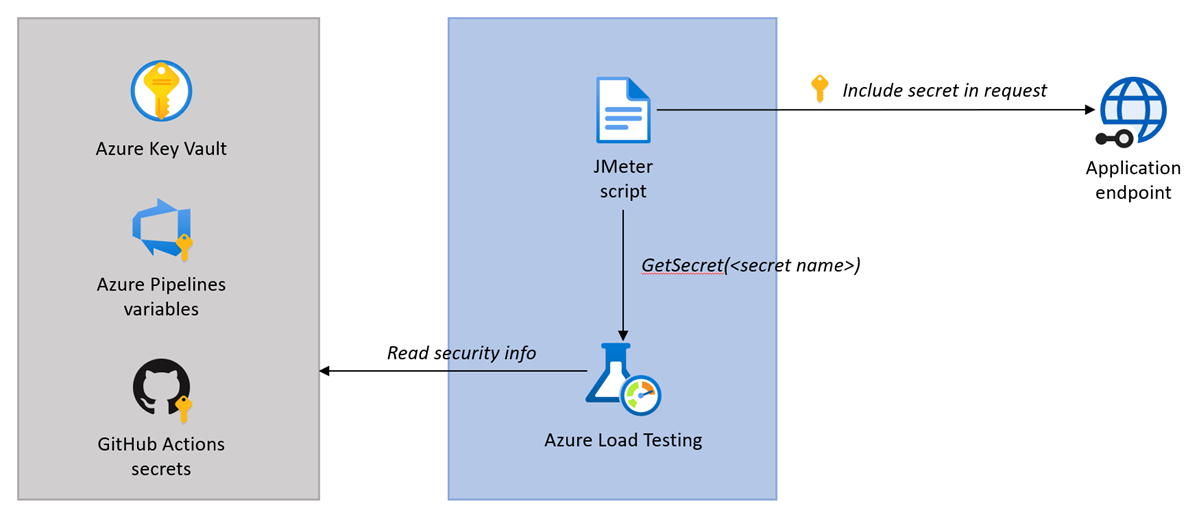
O fluxo para autenticação com um segredo compartilhado ou credenciais de usuário é:
- Armazene com segurança o segredo ou as credenciais, por exemplo, no Cofre de Chaves do Azure ou no armazenamento de segredos de CI/CD.
- Faça referência ao segredo na configuração do teste de carga.
- No script JMeter, recupere o valor secreto com a função e passe o valor secreto para a
GetSecretsolicitação do aplicativo.
Guarde o segredo com segurança
Para evitar armazenar e divulgar informações de segurança no script JMeter, você pode armazenar segredos com segurança no Cofre de Chaves do Azure ou no repositório de segredos de CI/CD.
Você pode adicionar as informações de segurança em um armazenamento de segredos de duas maneiras:
Adicione as informações secretas no Cofre da Chave do Azure. Siga as etapas em Parametrizar testes de carga com segredos para armazenar um segredo e autorizar seu recurso de teste de carga a ler seu valor.
Adicione as informações secretas como um segredo em CI/CD (segredos de Ações do GitHub ou variáveis secretas do Azure Pipelines).
Referenciar o segredo na configuração do teste de carga
Antes de recuperar o valor secreto no script de teste JMeter, você precisa fazer referência ao segredo na configuração de teste de carga.
No portal do Azure, você pode fazer referência a segredos armazenados no Cofre da Chave do Azure. Para adicionar e configurar um segredo de teste de carga no portal do Azure:
Navegue até seu recurso de teste de carga no portal do Azure e selecione Testes para exibir a lista de testes de carga.
Selecione seu teste na lista e, em seguida, selecione Editar para editar a configuração de teste de carga.
Na guia Parâmetros, insira os detalhes do segredo.
Campo valor Nome Nome do segredo. Você fornece esse nome para a GetSecretfunção para recuperar o valor secreto no script JMeter.Valor Corresponde ao identificador Segredo do Cofre da Chave do Azure. Selecione Aplicar para salvar as alterações de configuração do teste de carga.
Recuperar e usar o valor secreto no script JMeter
Agora você pode recuperar o valor secreto no script JMeter usando a função personalizada e passá-lo para a GetSecret solicitação do aplicativo. Por exemplo, use um cabeçalho HTTP para passar um Authorization token OAuth para uma solicitação.
Crie uma variável definida pelo usuário que recupere o valor secreto com a
GetSecretfunção personalizada:A
GetSecretfunção abstrai a recuperação do valor do Cofre de Chaves do Azure ou do armazenamento de segredos de CI/CD.Atualize o componente amostrador JMeter para passar o segredo na solicitação.
Por exemplo, para fornecer um token de acesso OAuth2, configure o
Authorizationcabeçalho HTTP adicionando umHTTP Header Manager:
Autenticar com certificados de cliente
Nesse cenário, o ponto de extremidade do aplicativo requer que você use um certificado de cliente para autenticar. O Teste de Carga do Azure dá suporte ao tipo de certificados PKCS12 (Padrão de Certificado de Chave Pública) #12. Você pode usar apenas um certificado de cliente em um teste de carga.
O diagrama a seguir mostra como usar um certificado de cliente para autenticar com um ponto de extremidade de aplicativo em seu teste de carga.
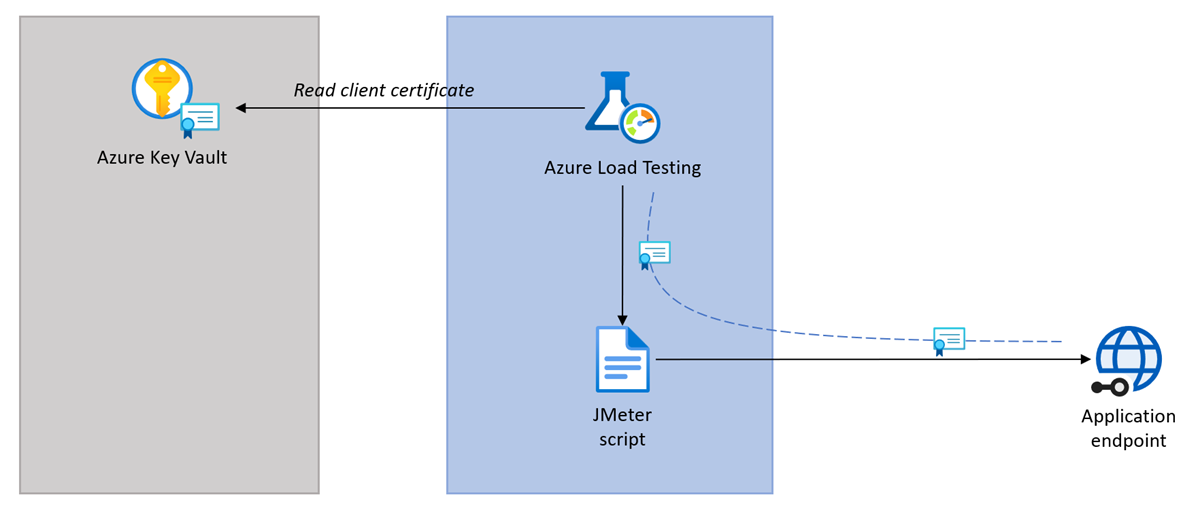
O fluxo para autenticação com certificados de cliente é:
- Armazene com segurança o certificado do cliente no Cofre da Chave do Azure.
- Consulte o certificado na configuração de teste de carga.
- O Teste de Carga do Azure passa o certificado de forma transparente para todas as solicitações de aplicativo no JMeter.
Armazenar o certificado do cliente no Azure Key Vault
Para evitar armazenar e distribuir o certificado do cliente junto com o script JMeter, armazene o certificado no Cofre da Chave do Azure.
Siga as etapas em Importar um certificado para armazenar seu certificado no Cofre da Chave do Azure.
Importante
O Teste de Carga do Azure suporta apenas certificados PKCS12. Carregue o certificado do cliente no formato de arquivo PFX.
Conceder acesso ao seu cofre de chaves do Azure
Quando você armazena segredos ou certificados de teste de carga no Cofre de Chaves do Azure, seu recurso de teste de carga usa uma identidade gerenciada para acessar o cofre de chaves. Depois de configurar a identidade de gerenciamento, você precisa conceder a identidade gerenciada de suas permissões de recurso de teste de carga para ler esses valores do cofre de chaves.
Para conceder ao seu recurso de teste de carga do Azure permissões para ler segredos ou certificados do seu cofre de chaves do Azure:
No portal do Azure, vá para o recurso do cofre de chaves do Azure.
Se você não tiver um cofre de chaves, siga as instruções no início rápido do Cofre de Chaves do Azure para criar um.
No painel esquerdo, selecione Políticas de Acesso e, em seguida, selecione + Criar.
No separador Permissões, em Permissões secretas, selecione Obter e, em seguida, selecione Seguinte.
Nota
O Teste de Carga do Azure recupera certificados como um segredo para garantir que a chave privada do certificado esteja disponível.
Na guia Principal, procure e selecione a identidade gerenciada para o recurso de teste de carga e selecione Avançar.
Se você estiver usando uma identidade gerenciada atribuída ao sistema, o nome da identidade gerenciada corresponderá ao do seu recurso de teste de carga do Azure.
Selecione Avançar novamente.
Quando o teste é executado, a identidade gerenciada associada ao recurso de teste de carga agora pode ler os segredos ou certificados do teste de carga no cofre de chaves.
Fazer referência ao certificado na configuração de teste de carga
Para passar o certificado do cliente para solicitações de aplicativo, você precisa fazer referência ao certificado na configuração de teste de carga.
Para adicionar um certificado de cliente ao seu teste de carga no portal do Azure:
Navegue até seu recurso de teste de carga no portal do Azure. Se você ainda não tiver um teste de carga, crie um novo teste de carga usando um script JMeter.
No painel esquerdo, selecione Testes para exibir a lista de testes de carga.
Selecione seu teste na lista e, em seguida, selecione Editar, para editar a configuração do teste de carga.
Na guia Parâmetros, insira os detalhes do certificado.
Campo valor Nome Nome do certificado. Valor Corresponde ao identificador do Azure Key Vault Secret do certificado. Selecione Aplicar para salvar as alterações de configuração do teste de carga.
Quando você executa o teste de carga, o Teste de Carga do Azure recupera o certificado do cliente do Cofre de Chaves do Azure e o injeta automaticamente em cada solicitação da Web do JMeter.
Conteúdos relacionados
- Saiba mais sobre como parametrizar um teste de carga.
Comentários
Brevemente: Ao longo de 2024, vamos descontinuar progressivamente o GitHub Issues como mecanismo de feedback para conteúdos e substituí-lo por um novo sistema de feedback. Para obter mais informações, veja: https://aka.ms/ContentUserFeedback.
Submeter e ver comentários